如何在 Hunt: Showdown 1896 中啟用 DLSS
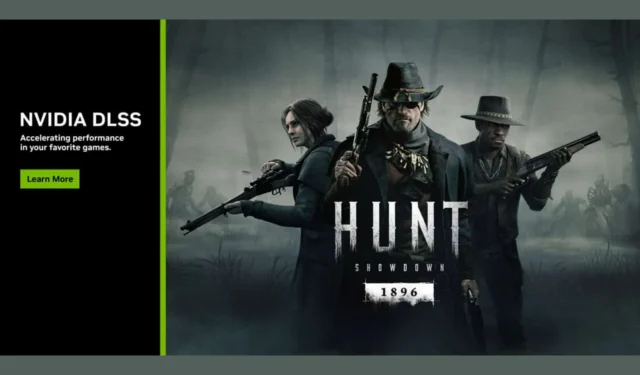
您是否希望提升《Hunt: Showdown 1896》中的遊戲體驗?啟用 DLSS(深度學習超級採樣)可以顯著提高您的效能,提供更流暢的遊戲體驗和更好的視覺效果。以下是您如何在 Hunt: Showdown 1896 中透過 DLSS 解鎖卓越效能。
如何在 Hunt: Showdown 1896 中啟用 DLSS
1. 更新您的 NVIDIA GeForce Game Ready 驅動程式
- 點選開始功能表,輸入 GeForce Experience,然後按Enter。
- 登入您的 NVIDIA 帳戶(如果您尚未登入)
- 按一下螢幕左上角的“驅動程式”標籤。
- 如果更新已經可用,請按一下「檢查更新」或「下載」。
- 請按照螢幕上的指示下載並安裝最新的驅動程式版本。
更新至最新驅動程式可確保您擁有支援《Hunt: Showdown 1896》中的 DLSS 所需的軟體。
2.在遊戲設定中啟用DLSS
- 發射狩獵:決戰 1896
- 在主選單上,按一下「選項」。
- 導航至圖形設定。
- 向下捲動到DLSS選項。
- 點擊下拉式選單並選擇所需的模式(品質、平衡或效能)。
- 依照您的喜好調整 DLSS 設定:
- 選擇品質以獲得最佳視覺體驗。
- 選擇性能以獲得最佳幀速率。
- 選擇平衡以混合兩者。
啟用 DLSS 可以透過以較低的解析度渲染遊戲並對其進行升級,從而顯著提高遊戲效能,從而提供更好的幀速率和更流暢的遊戲體驗。
3. 微調其他圖形設置
- 開始狩獵:決戰 1896
- 導航至選項,然後選擇圖形設定。
- 將紋理品質設為高或超高以獲得更好的視覺效果。
- 如果您遇到效能問題,請將其降低至“中”或“低”。
- 啟用或停用抗鋸齒、反射、陰影等選項。
- 使用 NVIDIA 控制面板進行進一步調整:
- 右鍵點選桌面並選擇NVIDIA 控制面板。
- 轉至管理 3D 設定。
- 捲動至 Hunt: Showdown 1896 並調整各向異性過濾、電源管理模式和紋理過濾等設定。
微調圖形設定有助於優化視覺品質和效能之間的平衡,從而增強您的整體遊戲體驗。
提升 Hunt: Showdown 1896 遊戲效能的其他技巧
- 監控效能:
- 使用遊戲內基準測試工具來評估 DLSS 和其他圖形設定的影響。
- 根據性能指標相應地調整設定。
- 定期更新驅動程式:
- 確保您的 NVIDIA 驅動程式始終是最新的,以獲得最新的效能增強和錯誤修復。
- 檢查遊戲更新:
- 遊戲更新通常包括效能改進和錯誤修復,可以增強您的體驗。
透過遵循這些解決方案,您可以在《Hunt: Showdown 1896》中啟用 DLSS,提高遊戲效能,享受更身臨其境的體驗。
您是否設法在 Hunt: Showdown 中啟用 DLSS?請在下面的評論中告訴我們。



發佈留言